剛買的新電腦,或者重裝系統后,找不到 WiFi 選項?連不上無線網絡? 今天,驅動哥就教大家如何正確連接 WiFi,并針對連接失敗的情況提供一些建議,幫助你輕松上網,享受無線網絡帶來的便捷!

一、電腦連接 WiFi 的基本方法
1. 確保電腦有無線網卡
筆記本電腦一般都自帶無線網卡,但臺式機可能沒有。如果你的臺式機沒有 WiFi 選項,可能需要外接 USB 無線網卡或使用主板自帶的 WiFi 模塊。
2. 打開 WiFi 并連接
點擊任務欄右下角的 WiFi 圖標(像扇形信號的圖標)。
在彈出的網絡列表中,選擇你要連接的 WiFi。
輸入 WiFi 密碼,點擊“連接”。
等待幾秒,連接成功后即可上網。
注意:如果 WiFi 圖標上有紅色叉,說明電腦未檢測到無線網卡,或者 WiFi 功能被關閉。
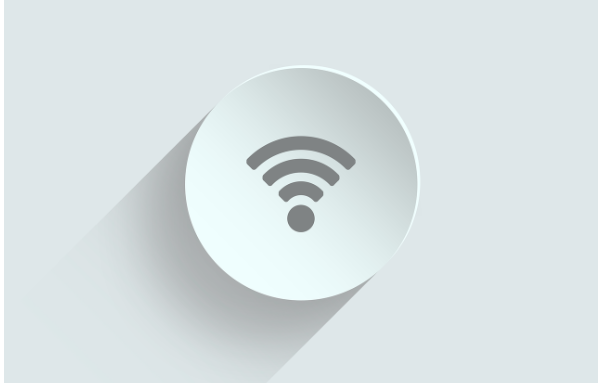
二、無法連接 WiFi?試試這些方法!
如果你按照以上步驟仍然無法連接 WiFi,不妨試試下面的方法來解決問題。
1. 電腦找不到 WiFi 選項
如果你點擊右下角的網絡圖標,但沒有看到 WiFi 選項,可能是無線網卡被禁用或驅動異常,解決方法如下:
①檢查無線網卡是否被禁用
按 Win + R,輸入 ncpa.cpl,回車。
找到“無線網絡連接”(Wi-Fi),如果顯示“已禁用”,右鍵選擇“啟用”。
②更新或重裝無線網卡驅動
可下載“驅動人生”軟件一鍵安裝無線網卡驅動,解決 WiFi 識別問題!
2. WiFi 連接后卻無法上網
如果電腦已經成功連接 WiFi,但仍然無法打開網頁,可以嘗試以下方法:
①重啟路由器
關閉路由器 5-10 分鐘 后重新打開,有時候網絡卡頓是由于路由器緩存過多導致的。
②刷新 IP 地址
按 Win + R,輸入 cmd,回車。
輸入 ipconfig /release,按回車。
然后輸入 ipconfig /renew,再按回車。
重新嘗試上網。
[1] [2] 下一頁
| 
